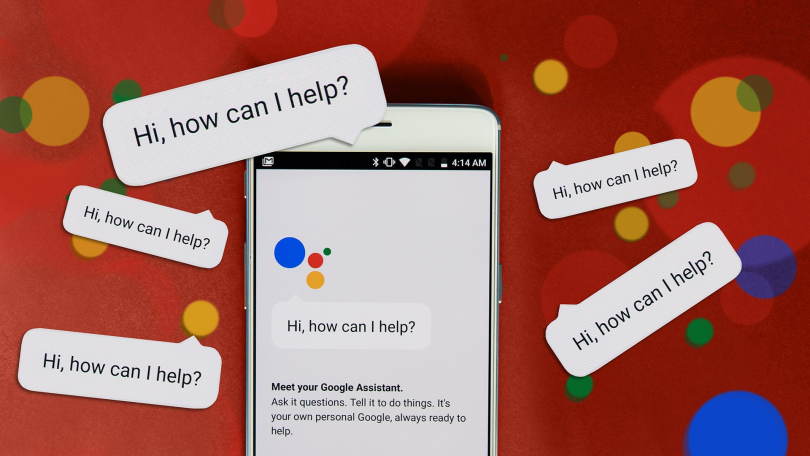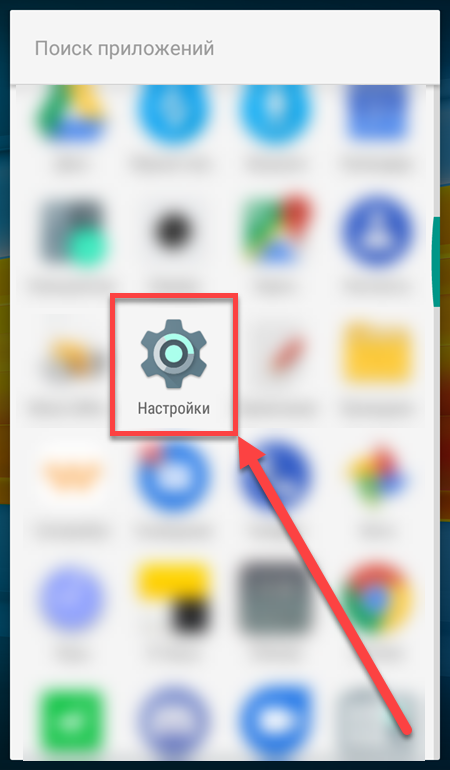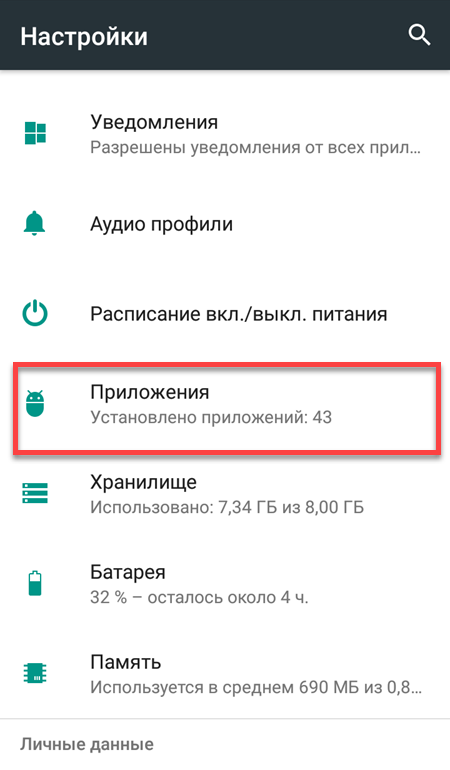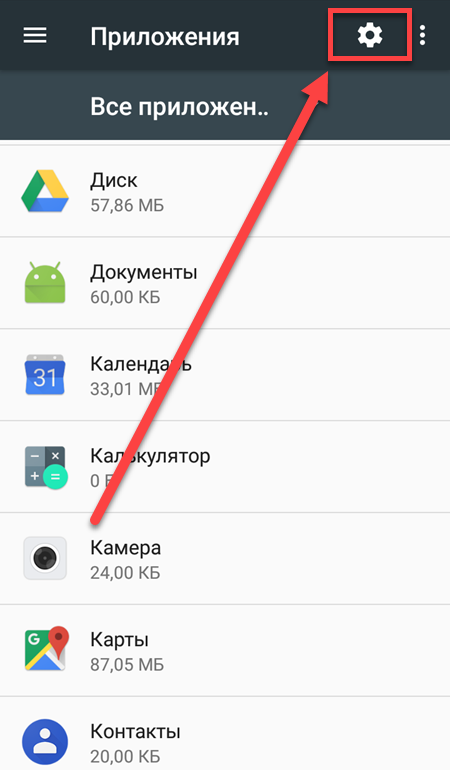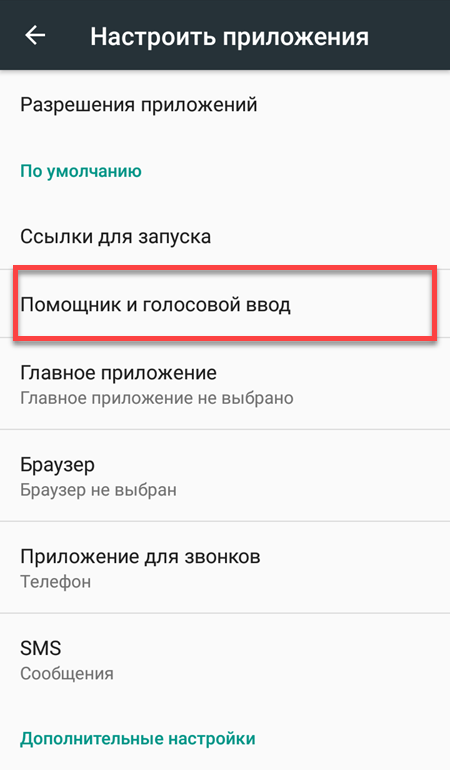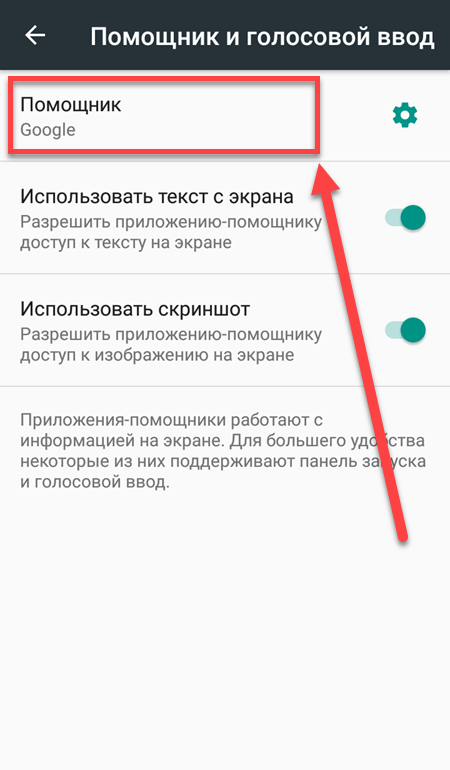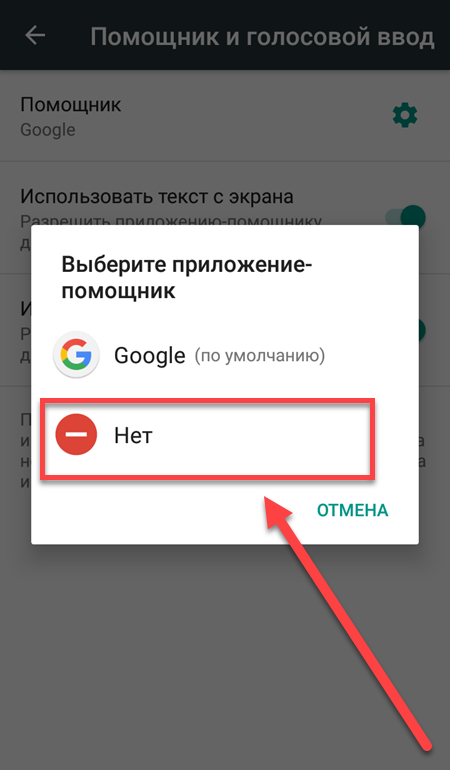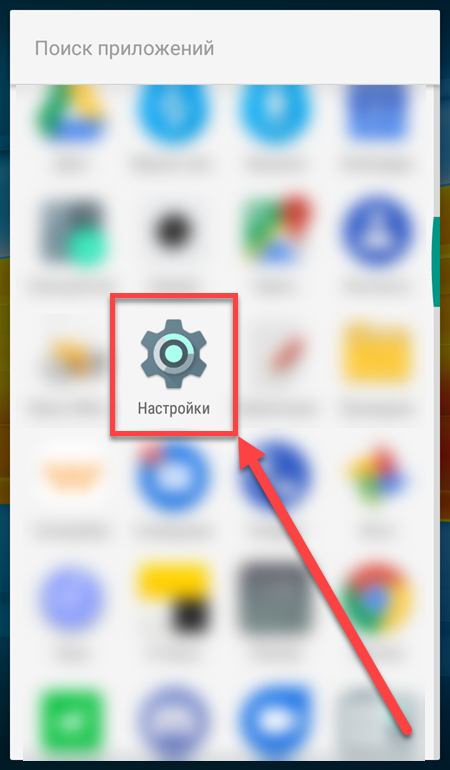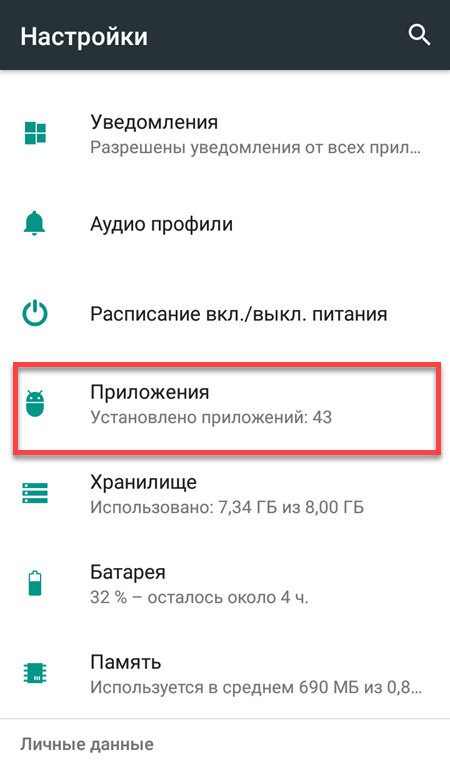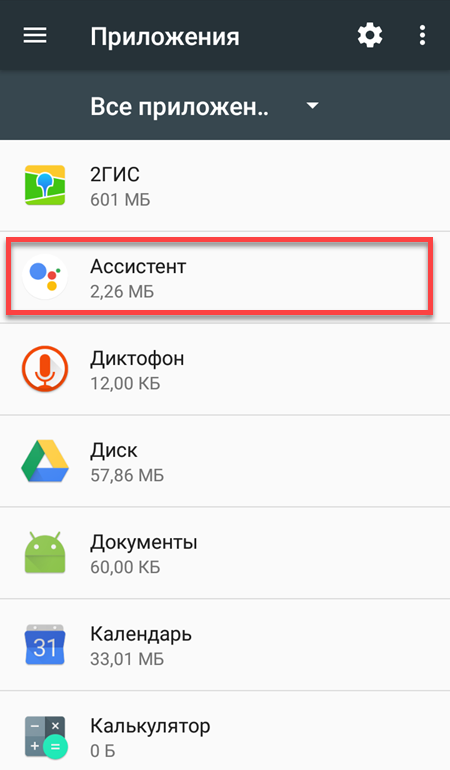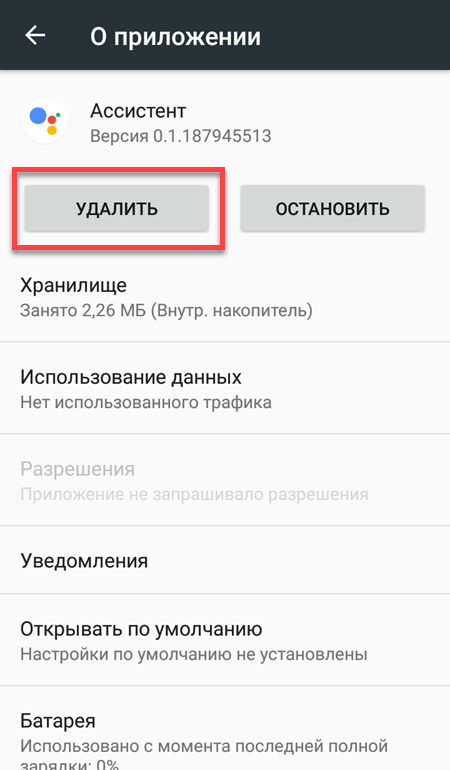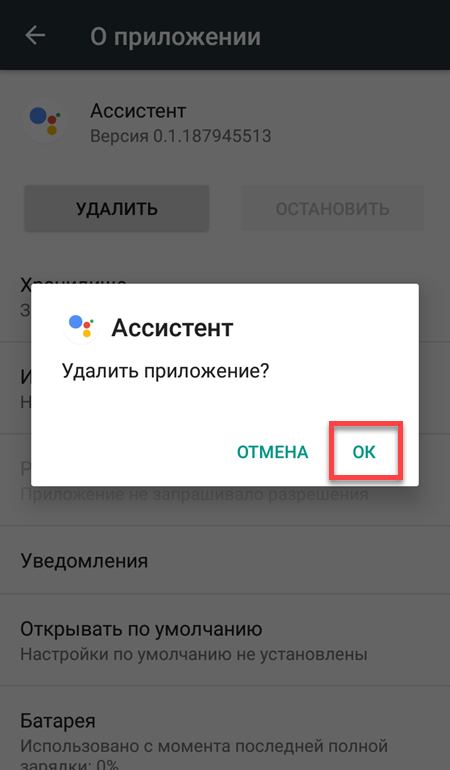- Как отключить Google Assistant на Android
- Как отключить Google Assistant
- Как удалить Google Assistant
- Как отключить Гугл Ассистент на Xiaomi навсегда
- Разбираемся, как отключить Google Ассистент на вашем смартфоне Xiaomi
- Отключение Google Ассистента через приложение Google
- Отключение Google Ассистента на смартфонах Xiaomi
- Способы вызова Google Ассистента
- Смена Google Ассистента на Алису от Яндекса
- Как отключить Google Assistant на телефоне Android
- Где расположен Гугл Ассистент на Андроиде
- Убираем Google Assistant с экрана телефона
- Как отключить Гугл Ассистент через настройки устройства
- Удаляем жест для вызова
- «Увольняем» помощника
Как отключить Google Assistant на Android
Google Assistant (Google Ассистент) — это персональный помощник, разработанный Google LLC и доступный на всех современных Android смартфонах.
Ассистент подходит для голосового управления, умеет отвечать на простые команды, осуществлять поиск в сети интернет, взаимодействовать с установленными на смартфоне приложениями. Если вам не нравится функционал Google Ассистент или утилита просто мешает пользоваться устройством, то его можно отключить. Поэтому далее мы расскажем, как это сделать.
Как отключить Google Assistant
Если вы не пользуетесь голосовыми командами, то чтобы отключить Google Ассистент на андроид смартфоне, выполните следующие действия:
Шаг 1. Откройте меню «Настройки».
Шаг 2. Пролистайте страницу вниз, до раздела «Устройство» и выберите пункт «Приложения».
Шаг 3. Откроется список установленных на устройстве приложений. Нажмите на значок в виде шестеренки.
Шаг 4. Откроется меню с дополнительными настройками. Здесь найдите и выберите пункт «Помощник и голосовой ввод».
Шаг 5. Нажмите на пункт «Помощник» в самом верху списка.
Шаг 6. Появится окно, где будет предложено выбрать приложение-помощник для управления смартфоном. Нажмите «Нет», чтобы полностью отключить Google Assistant.
Учтите, что после этого вы не сможете использовать и другие связанные с ассистентом функции и возможности. Это значит, что отключая помощника вы отключаете голосовые команды и срабатывание по слову «О’кей, Google».
Как удалить Google Assistant
Если этого мало и вы хотите полностью избавиться от голосового помощника Google, чтобы он не занимал свободное место на телефоне, то выполните следующие действия:
Шаг 1. Снова перейдите в меню «Настройки».
Шаг 2. Пролистайте страницу вниз и выберите пункт «Приложения».
Шаг 3. Откроется список установленных на устройстве приложений. В списке найдите и выберите «Ассистент» или «Google Assistant».
Шаг 4. Нажмите «Удалить», чтобы деинсталлировать приложение с телефона или планшета.
Шаг 5. Нажмите «Ок», чтобы подтвердить действие и полностью удалить гугл ассистент с андроида.
После этого помощник не будет работать. Теперь вы знаете, как отключить гугл ассистент на андроид или удалить приложение с телефона. Если в будущем вам понадобится функционал помощника, то вы в любое время сможете активировать его в настройках или заново скачать с Play Маркета.
Источник
Как отключить Гугл Ассистент на Xiaomi навсегда
Разбираемся, как отключить Google Ассистент на вашем смартфоне Xiaomi
Смартфоны не просто так носят свое название – ведь это действительно умные устройства, вмещающие в себя гораздо более широкий список опций, чем банальные звонки и отправка сообщений в мессенджерах. Одной из наиболее «умных» функций является общесистемная работа так называемых «Голосовых ассистентов», и для смартфонов на Андроид «помощником» выступает Google Ассистент. Но его функциональность нужна далеко не каждому. Отсюда и выходит вопрос – как отключить Гугл Ассистент на смартфоне навсегда? Давайте разбираться.
Для начала посмотрим, что из себя представляет Гугл Ассистент. Из названия приложения можно понять, что перед нами Помощник, облегчающий даже самые мелкие действия со смартфоном. Появившись на смартфонах Андроид еще в 2012 году, Ассистент постепенно набирал как популярность, так и количество выполняемых функций. Сейчас Гугл Ассистент является одним из самых востребованных, а для многих даже самым лучшим Голосовым помощником из всех представленных на рынке (к другим относятся, например, Siri от Apple и Алиса от Яндекса).
Давайте посмотрим на основные функции Гугл Ассистента. Чаще всего Помощник от Гугл используется для голосового поиска информации: афиша кинотеатров, расписание автобусов, поиск кино и музыки. Естественно, через такой поиск очень удобно искать информацию о погоде, а также предстоящих мероприятиях. Так как Ассистент глубоко интегрирован в систему смартфона и остальные продукты от Google, то его можно использовать как быстрый способ записывать важные дела и планы – таким образом все предстоящие события обязательно останутся в вашем Календаре. Ну, и, конечно, Ассистента можно использовать для совершения звонков, причем как для сохраненных в вашей записной книжке номеров, так и для номеров интересующих вас организаций.
И хоть все эти опции здорово упрощают опыт пользования вашим смартфоном, далеко не всем этот софт необходим. Кому-то может не понравиться увеличенный расход батареи, а кто-то может переживать за свою конфиденциальность – это все можно понять. Для таких случаев Google предусмотрела возможность отключить Ассистента на любом Андроид-смартфоне, в том числе и на смартфонах Xiaomi.
Отключение Google Ассистента через приложение Google
Сначала рассмотрим самый простой способ отключения Гугл Ассистента – через приложение Google. Заходим в приложение, далее жмем на иконку «Еще» в левом нижнем углу, где находим пункт «Настройки». После переходим в Настройки «Голосового ввода», где будет находится подпункт «Voice Match» — это и есть наш Гугл Ассистент. Нажимаем на пункт «Voice Match», и после этого «тапаем» по первой же строчке, где нам предлагают отключить Голосовой ввод.
Этот способ подходит для всех смартфонов на Андроид. А теперь мы посмотрим, как можно отключить Гугл Ассистент на смартфонах Xiaomi.
Отключение Google Ассистента на смартфонах Xiaomi
Самый простой способ, по сути, идентичен уже описанному выше, но с небольшими корректировками. После того, как вы зайдете в Настройки приложения Google в списке настроек будет находится пункт с названием «Google Ассистент». Нажимаем на него, входим в меню его настроек и переходим на вторую вкладку «Ассистент». Здесь опускаемся чуть ниже и находим пункт «Телефон», в котором также просто убираем «галочку» с первого пункта «Google Ассистент». Все, с этого момента Ассистент больше вас не побеспокоит.
Способы вызова Google Ассистента
Если же вы вдруг всё-таки планируете пользоваться Помощником от Google, то для вашего удобства Xiaomi предусмотрели несколько способов «механического» вызова Ассистента. Для настройки необходимого вам способа вызова Гугл Ассистента нажимаем на иконку «Настройки» на рабочем столе вашего устройства, ищем пункт «Расширенные настройки», в котором будет находиться подпункт «Функции кнопок». Внутри этого пункта отыскиваем «Запуск Google Ассистента», где можно будет выбрать удобный способ вызова Помощника.
Смена Google Ассистента на Алису от Яндекса
Бонусом расскажем вам, что делать, если вместо Google Ассистента вы бы хотели на постоянной основе пользоваться другим голосовым помощником, например, той же Алисой от Яндекс. Для этого, в первую очередь, необходимо скачать приложение «Яндекс с Алисой», которое можно легко найти в Google Play Маркет. Далее снова заходим в приложение «Настройки» на рабочем столе вашего Xiaomi и ищем пункт «Приложения».
В нем нажимаем на «Три точки» в верхнем правом углу – после этого высветится окошко, где необходимо выбрать пункт «Приложения по умолчанию». Откроется список всех используемых по умолчанию приложений, в котором нужно будет найти пункт «Помощник и голосовой ввод». Первой же строчкой в этом меню будет являться пункт выбора необходимого вам голосового помощника – нажимаем на него и выбираем «Алису». С этого момента на голосовую команду будет реагировать именно она.
Вот такими нехитрыми способами можно настроить работу для кого-то очень нужной и полезной, а для кого-то совсем бессмысленной функциональности почти любого Андроид-смартфона. Как вы видите, Google и Xiaomi сделали все, чтобы даже не самые очевидные фишки в вашем устройстве были понятны и просты.
Источник
Как отключить Google Assistant на телефоне Android
Не каждое нововведение очередной версии Android нравится всем. Вот и помогающий сервис от Google поклонники считают очень удобным и функциональным дополнением, кто-то не обращает внимания, а невзлюбившие пользователи активно ищут, как отключить Гугл Ассистент на Андроиде. Эта статья для тех, кто выбирает последний вариант.
Где расположен Гугл Ассистент на Андроиде
Сначала разберемся, где же находится пресловутый Гугл Ассистент. Он состоит из нескольких компонентов. Первый из них скрывается за виджетом на рабочем столе, который также отвечает за поиск.
Для тех, кто им не пользуется, это лишь пустая трата места.
А больше он известен как назойливое сообщение, которое показывается при продолжительном удержании клавиши «Домой» – раньше-то в такой ситуации показывалась контекстная информация.
Впрочем, для последнего действия есть обходной путь. Для этого надо в появившемся окне запросить объекты на экране.
Если кнопка отсутствует, можно самостоятельно произнести «Объекты на экране». Программа проверит контекст, выведет список и предложит дальнейшие варианты действий.
Убираем Google Assistant с экрана телефона
Убрать Гугл Ассистент с экрана так же просто, как и любую иконку. Для этого нажмите на него и удерживайте, чтобы появилось изображение корзины. Не отпуская палец, перетащите виджет на нее.
Готово, на рабочем столе стало свободнее, можно размещать другие ярлыки или виджеты.
Однако имейте в виду, что это лишь косметическая мера, поскольку само приложение по-прежнему установлено в системе и так же включено, как и ранее.
Как отключить Гугл Ассистент через настройки устройства
Если хочется чего-то большего, например, как отключить приложение Google Assistant на телефоне с Android, придется углубиться в настройки смартфона (или планшета, принципиальной разницы между ними нет):
- Найдите в параметрах устройства пункт, посвященный приложению Google – именно оно отвечает, в том числе, за ассистирующие функции.
- Рисунок выше приведен для примера, как отключить Гугл Ассистент на Xiaomi. На телефоне другой марки соответствующий пункт может располагаться в ином разделе. Далее откройте этот пункт. В нем необходимо найти строку, связанную с Ассистентом.
- Если нажать на нее, откроется дополнительный пункт с параметрами. В разделе программы перейдите к установке значений.
- Откроется более детальная информация об учетной записи, но нужна не она, а следующая вкладка. В ней прокрутите список до перечня устройств.
- Нажмите на телефон для перехода к параметрам соответствующего устройства.
- И вот он – желанный ползунок как выключить Гугл Ассистент. Переведите его в неактивное положение (сдвинут влево, окрашен в серые тона).
Удаляем жест для вызова
Метод выше действует лишь частично: долгое нажатие по-прежнему будет вызывать на экран настойчивое предложение.
Куда и как лучше убрать Гугл Ассистент с кнопки домой. На Xiaomi это делается в расширенных настройках.
Далее нужно перейти в жестовое управление.
И нажать на соответствующий пункт.
Затем из перечня вариантов нужно выбрать «Нет».
Теперь в системе нет комбинации нажатий, которая запускала бы надоедливую программу.
«Увольняем» помощника
А вот как полностью удалить Гугл Ассистент из помощников с Андроида. В 7 Андроиде для этого нужно из настроек ОС перейти к приложениям, а далее использовать шестеренку для выбора софта по умолчанию.
Выберите соответствующий подпункт и установите значение «Нет».
В Android 8 и выше действия похожие: сначала пройти в приложения, дальше выбрать пункт с умолчаниями и затем помощника (также выставьте в «Нет»).
Источник